Kontrollera om din dator kan köra Windows 11 eller inte!
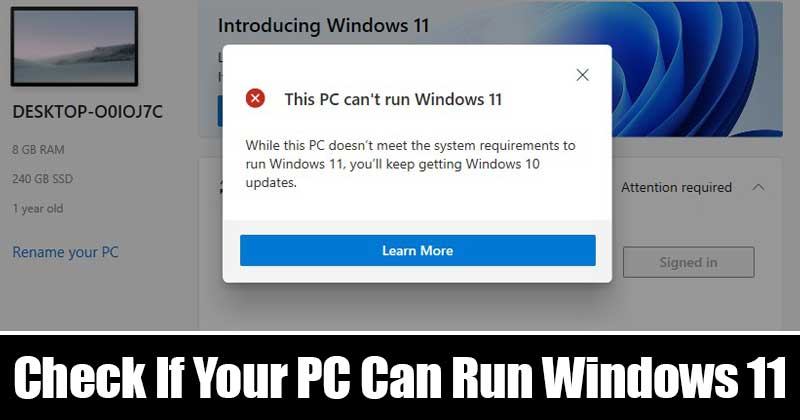
I går avslöjade Microsoft det mest efterlängtade operativsystemet för stationära datorer – Windows 11 i ett produktlanseringsevenemang. Som förväntat har Windows 11 fler funktioner och anpassningsalternativ. Du kan kolla in alla Windows 11-funktioner för att veta potentialen i det nyligen släppta operativsystemet.
Windows 11 introducerade några visuella förändringar och nya UI-element som skulle gynna användare som föredrar ett minimalt utseende. Det nya operativsystemet skulle också gynna de flesta användare som älskar att multitaska. Det dåliga är dock att Microsoft uteslöt stödet för 32-bitarsprocessorer.
Det betyder att inte alla system kan hantera Windows 11. Även om du har en kraftfull dator, om processorn är 32-bitars, kan den inte stödja Windows 11. För att hjälpa användare att ta reda på om deras dator kan köra Windows 11 eller inte, Microsoft introducerade ett nytt verktyg som heter “PC Health Check App”
Vad är PC Health Check App?
Tja, PC Health Check är en ny app som introducerats av Microsoft. Den skannar din nuvarande dator och talar om för dig om din dator uppfyller minimikraven för att köra Windows 11.
Tack vare PC Health Check-appen; du behöver inte längre leta manuellt efter Windows 11-kraven för att kontrollera om din dator kan köra operativsystemet eller inte.
Du kan ladda ner och installera PC Health Check-appen på din PC för att se om din nuvarande PC uppfyller kraven för att köra Windows 11. Om din PC uppfyller kraven kan du få en gratis uppgradering när den rullar ut.
Kan min dator köra Windows 11?
Om du vill kontrollera om din PC kan köra Windows 11 måste du först ladda ner och installera Microsofts PC Health Check-app. Följ sedan några av de enkla stegen nedan.
Steg 1. Först av allt, ladda ner och installera PC Health Check app på din nuvarande PC.
Steg 2. Kör nu installationsfilen och acceptera villkoren. När du är klar klickar du på knappen “Installera”.
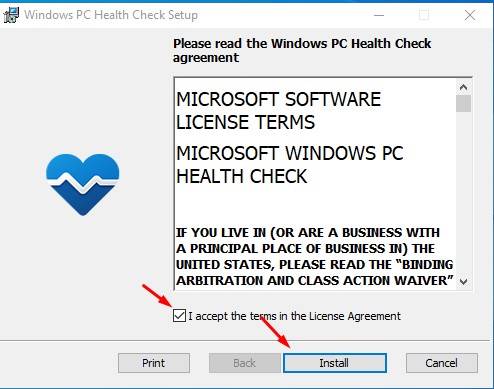
Steg 3. När den är installerad klickar du på knappen “Slutför” för att köra appen på din PC.
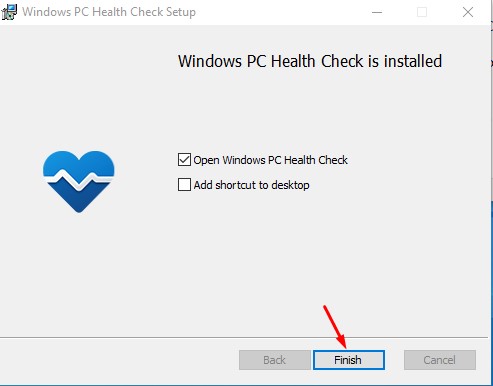
Steg 4. Nu på huvudsidan, klicka på knappen “Kontrollera nu” som visas nedan.
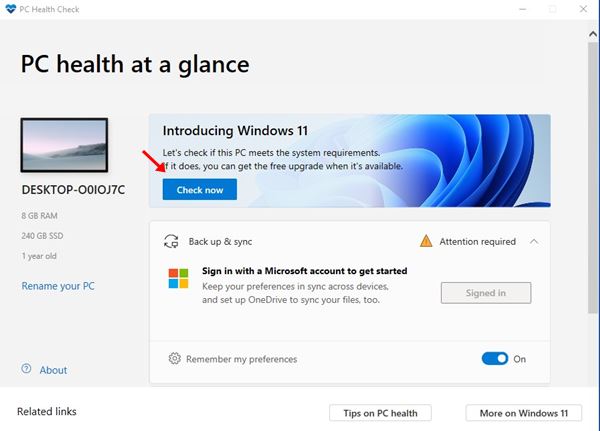
Steg 5. Inom några sekunder kommer verktyget PC Health Check att tala om för dig om din PC kan köra Windows 11 eller inte. I mitt fall kan Min PC inte köra Windows 11.
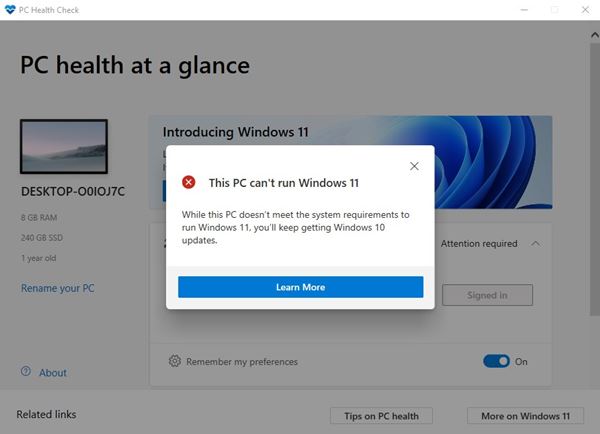
Det är allt! Du är färdig. Så här kan du kontrollera om din dator kan köra Windows 11 eller inte.
Vad händer om min dator inte kan köra Windows 11?
Om appen säger “Den här datorn kan inte köra Windows 11”, oroa dig inte. De flesta bärbara och stationära datorer håller TPM inaktiverad. Så se först till att aktivera TPM/fTPM och kör sedan appen PC Health Check igen.
Du kan aktivera TPM/fTPM från BIOS/UEFI. Observera också att även om din dator inte uppfyller systemkraven, kommer Microsoft att ta med Windows 11-uppdatering till datorer som kör Windows Insider-programmet.
Det betyder att om du är en del av Dev- och Beta-kanalerna kommer du att få Windows 11-uppdateringarna. Du kommer dock inte att få den stabila versionen av Windows 11.
Användare skulle dock behöva vara mycket försiktiga innan de installerar Dev Channel-byggen, och det kommer att ha buggar eller problem med drivrutinkompatibilitet. Vissa kan till och med göra en dator oanvändbar.
Lägsta systemkrav för att köra Windows 11
Om du undrar vad som är de officiella systemkraven för att köra Windows 11, följ den här guiden Windows 11 Minimisystemkrav. I den här guiden har vi diskuterat systemkraven och några andra detaljer.
Så, den här guiden handlar om hur du kontrollerar om din dator kan köra Windows 11. Jag hoppas att den här artikeln hjälpte dig! Dela det också med dina vänner. Om du har några tvivel relaterade till detta, låt oss veta i kommentarsfältet nedan.